WPS Excel制作复式条形图的方法
时间:2024-04-26 09:02:11作者:极光下载站人气:66
我们在进行wps表格图表设计的时候,你可以按照数据统计需求来制作图表,比如制作饼图、柱状图以及折线图、条形图等,有的小伙伴需要进行复式条形图的创建,那么我们该如何制作呢,一般我们制作的图表都是单个的,想要进行复式的话,就需要进行组合图的创建,而在组合图中,一般是以折线图和柱状图进行组合显示的,我们将这两个图表更改成我们的条形图就好了,下方是关于如何使用WPS excel制作复式条形图的具体操作方法,如果你需要的情况下可以看看方法教程,希望小编的方法教程对大家有所帮助。
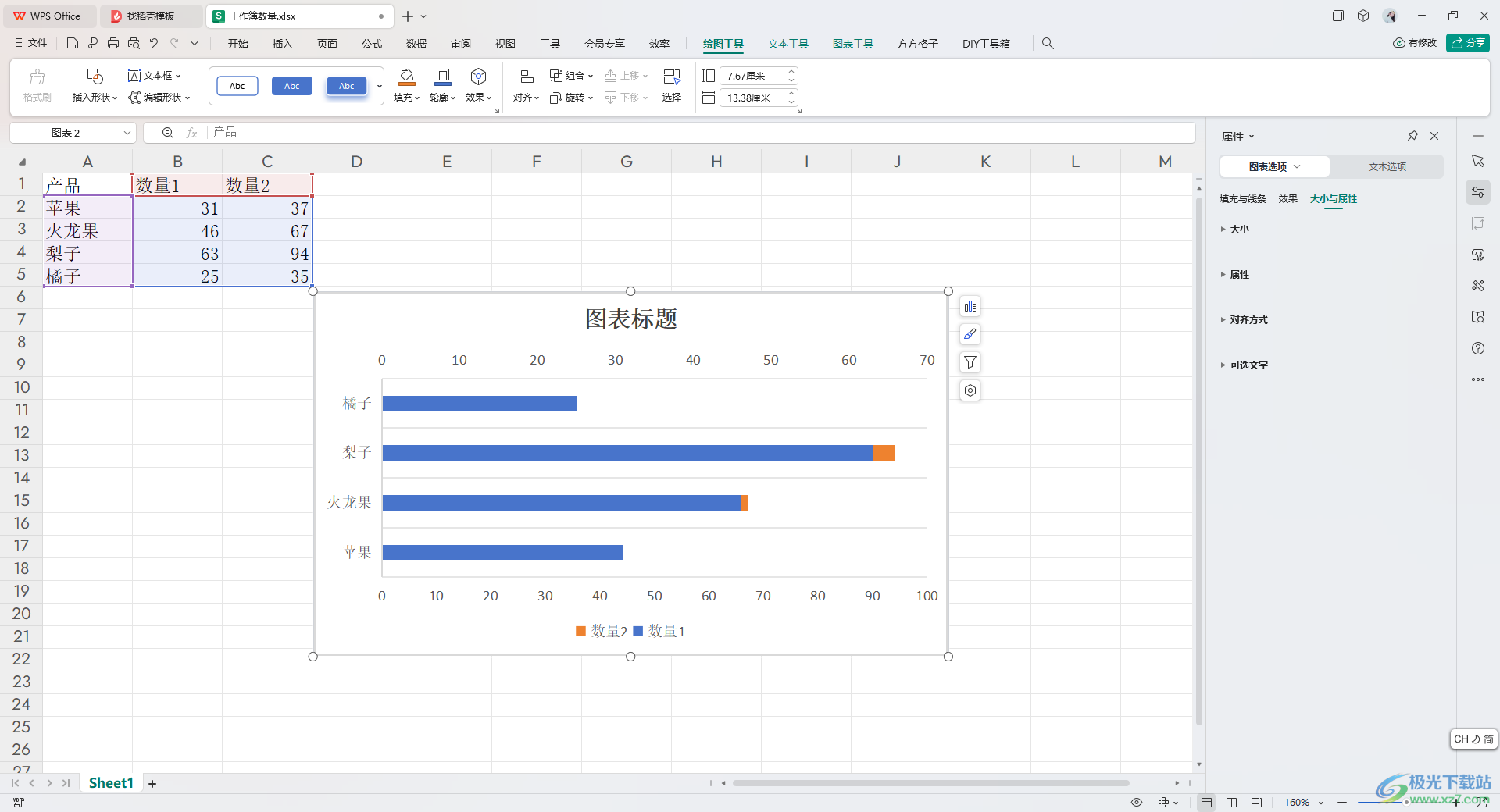
方法步骤
1.首先,我们需要进入到表格页面中,然后在表格中输入好相应的两组数据。
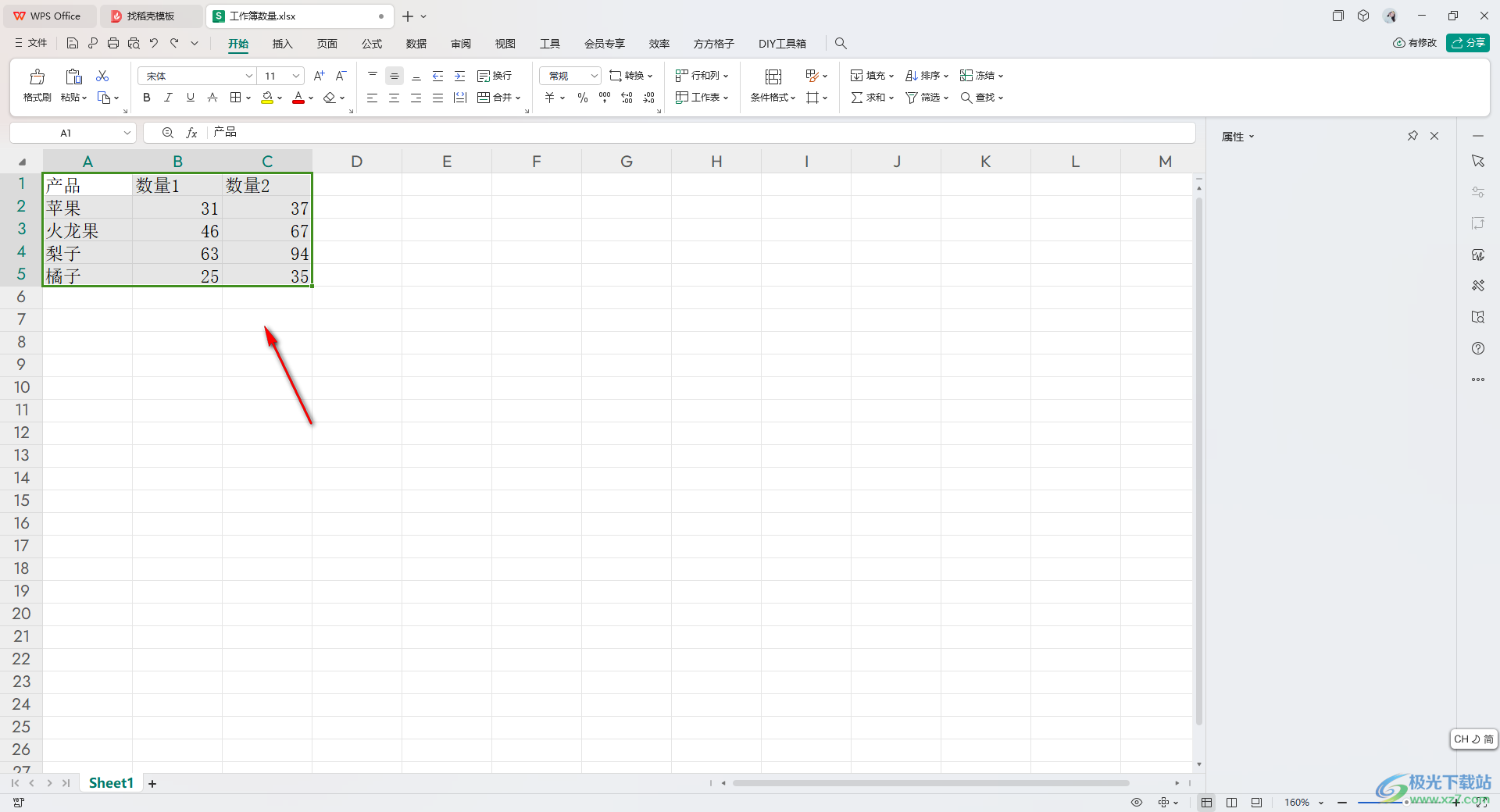
2.之后,我们将鼠标定位到页面顶部的【插入】选项的位置,然后将工具栏中的【全部图表】选项进行点击。
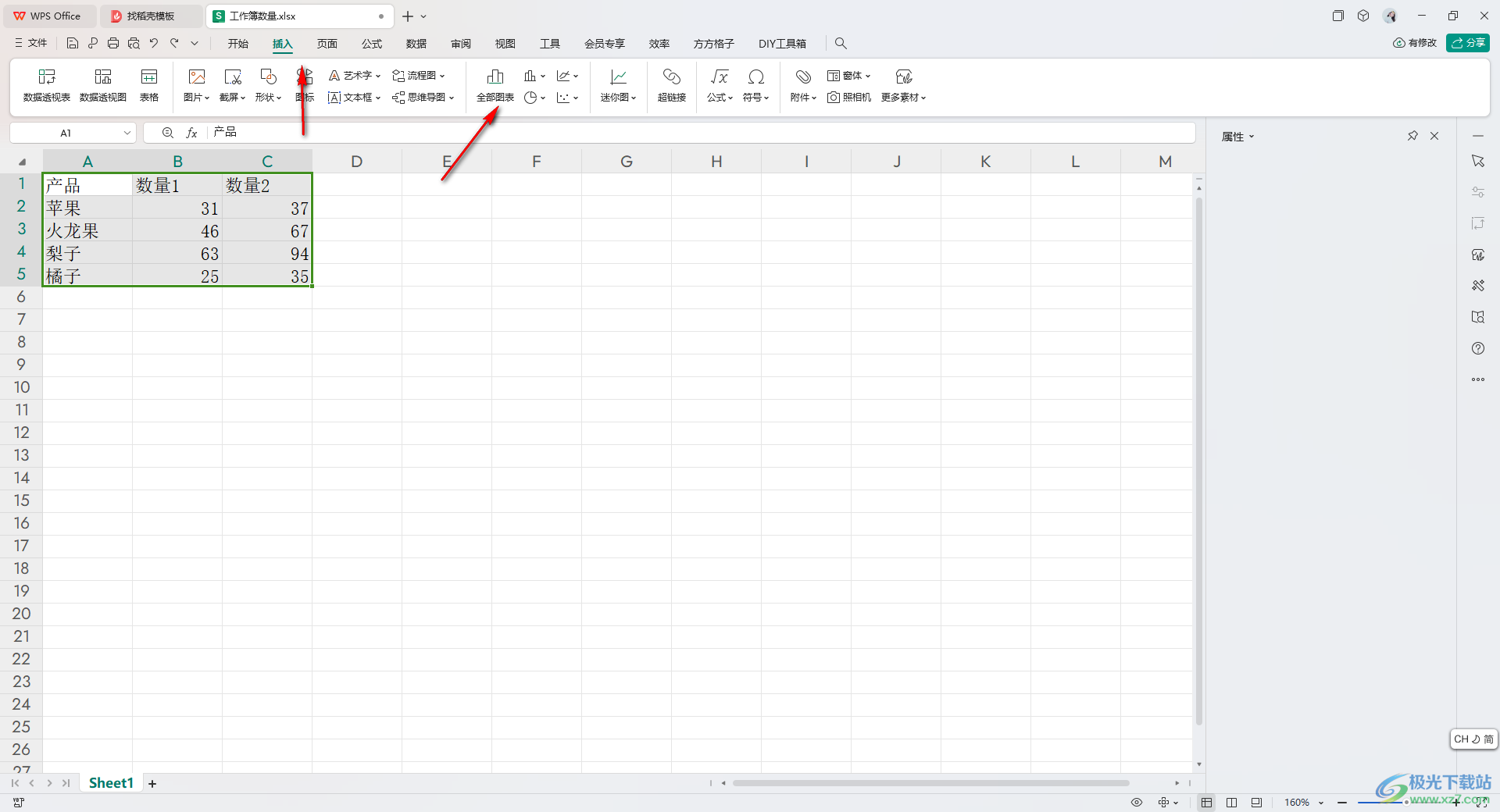
3.这时候,我们就可以进入到设置窗口中,将页面左侧的【组合图】点击一下,然后页面的右侧将图表类型进行更改一下。
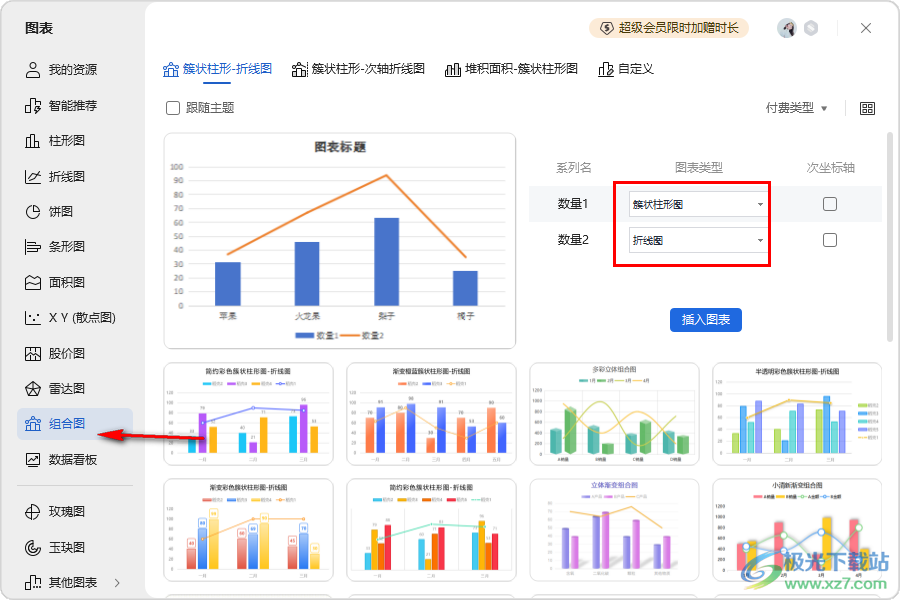
4.我们需要将数量1和数量2的图表类型都更改成条形图。
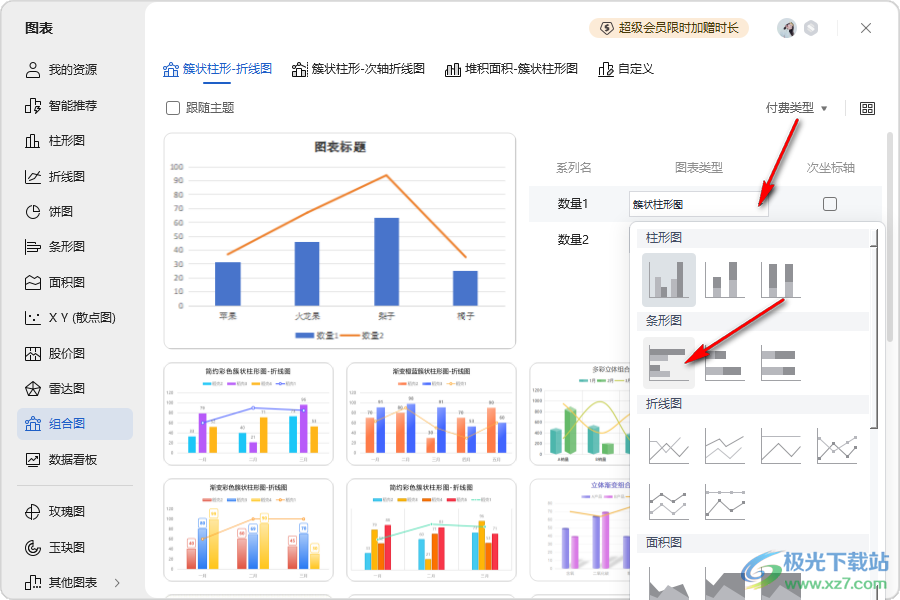
5.更改好之后,我们就可以选择左侧的复式条形图进行插入即可。
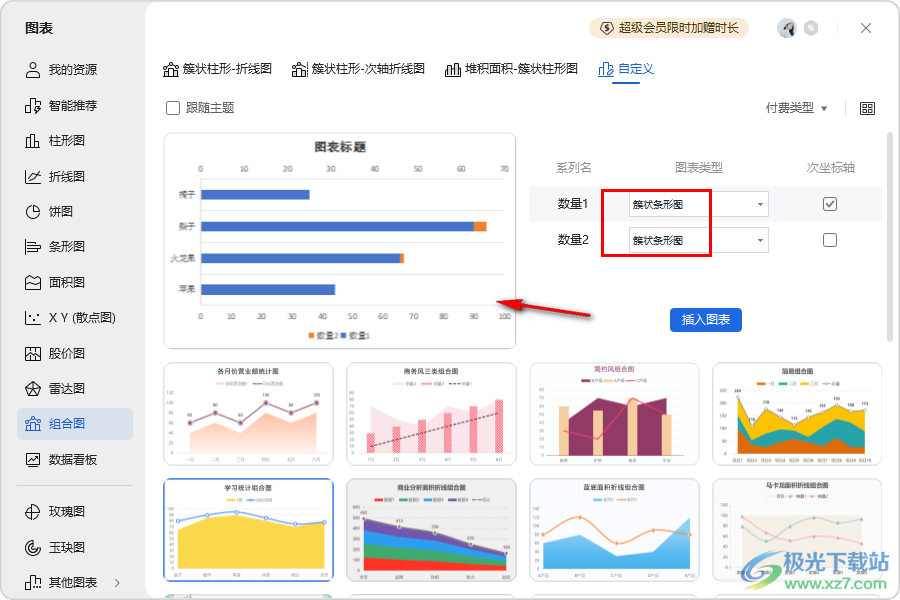
6.这时你可以看到表格中的条形图就是复式样式的,黄色部分和蓝色的部分就是两组数据组合的,如图所示。
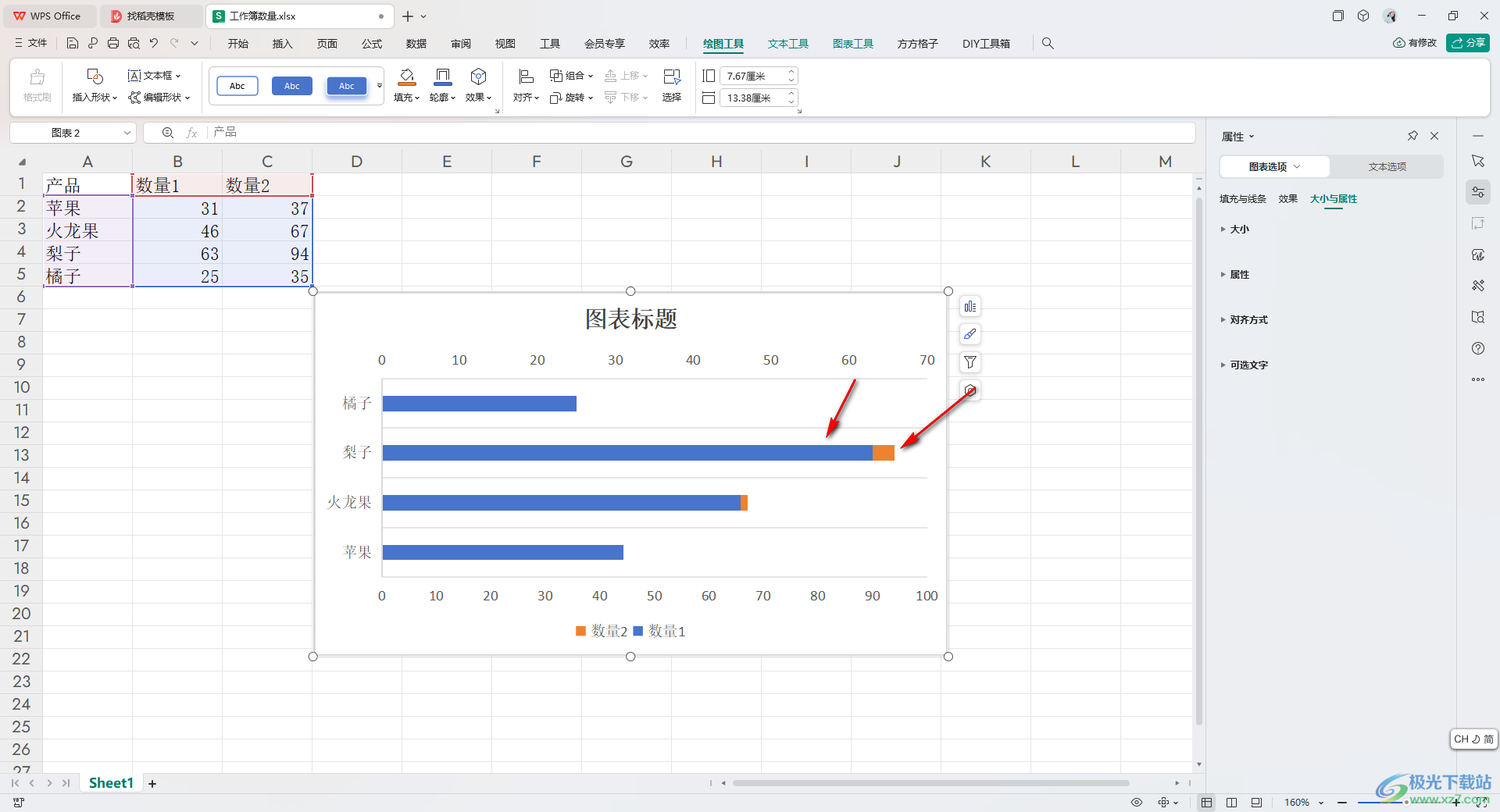
以上就是关于如何使用WPS Excel条形图制作复式条形图的具体操作方法,我们在使用该表格工具的过程中,想要进行复式条形图的制作,就可以按照上述的教程进行操作就好了,十分的简单,感兴趣的话可以操作试试。

大小:240.07 MB版本:v12.1.0.18608环境:WinAll, WinXP, Win7, Win10
- 进入下载
相关推荐
相关下载
热门阅览
- 1百度网盘分享密码暴力破解方法,怎么破解百度网盘加密链接
- 2keyshot6破解安装步骤-keyshot6破解安装教程
- 3apktool手机版使用教程-apktool使用方法
- 4mac版steam怎么设置中文 steam mac版设置中文教程
- 5抖音推荐怎么设置页面?抖音推荐界面重新设置教程
- 6电脑怎么开启VT 如何开启VT的详细教程!
- 7掌上英雄联盟怎么注销账号?掌上英雄联盟怎么退出登录
- 8rar文件怎么打开?如何打开rar格式文件
- 9掌上wegame怎么查别人战绩?掌上wegame怎么看别人英雄联盟战绩
- 10qq邮箱格式怎么写?qq邮箱格式是什么样的以及注册英文邮箱的方法
- 11怎么安装会声会影x7?会声会影x7安装教程
- 12Word文档中轻松实现两行对齐?word文档两行文字怎么对齐?
网友评论